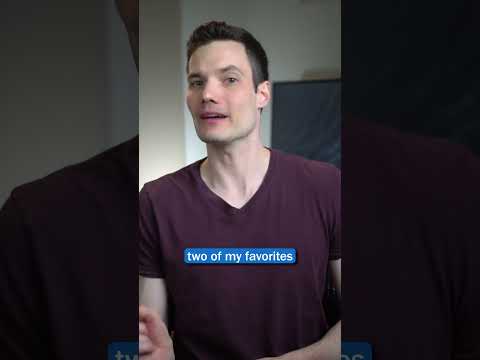"Windows" turi integruotą mechanizmą, kuris patikrina kietąjį diską ir praneša apie klaidas, jei kas neveikia, kaip tikėtasi. Jei nustatoma problema, vartotojas gauna tokį klaidos pranešimą:
Windows detected a hard disk problem. Back up your files immediately to prevent information loss, and then contact computer manufacturer to determine if you need to repair or replace the disk.
Jei matysite tokį pranešimų dėžutę, pirmiausia sukurkite atsargines failų kopijas ir vykdykite šiame poste pateiktas instrukcijas, kad išspręstumėte problemą. Negalima išjungti šio naudingo įspėjimo, nes jis skirtas įspėti apie kietojo disko gedimą.

"Windows" aptiko kietojo disko problemą
Kadangi problema gali būti susijusi su aparatine įranga ar jungtimis, prieš siunčiant sistemą remonto specialistui, mes galėtume išbandyti šiuos trikčių šalinimo veiksmus problemos išskyrimui. Čia mes nerodome, kaip išjungti šį perspėjimą - galite tai padaryti išjungę "Windows Disk Diagnostics" naudodami GPEDIT arba REGEDIT arba patikrinkite SMART per BIOS nustatymus. Mes parodome, kaip galite tęsti trikčių šalinimą ir išspręsti problemą.
1] Vykdyti disko klaidą Patikrinti naudingumą
Norėdami paleisti disko klaidą, patikrinkite diską rankiniu būdu, atlikite šiuos veiksmus:
Uždarykite visas atviras programas ir paspauskite Win + E atidaryti "File Explorer" kuris rodo diskų sąrašą. Mes turime nuskaityti visus viename sąraše nurodytus diskus. Pradėkime nuo D: pvz.
Dešiniuoju pelės mygtuku spustelėkite diską ir pasirinkite Savybės.

Skirtuke Įrankiai spustelėkite Patikrinti pagal Patikrinimo klaida stulpelyje ir spustelėkite skenavimo diską.

Iš naujo paleiskite sistemą po proceso ir patikrinkite skiriamąją gebą. Jei tai neveikia, pereikite prie kito žingsnio.
2] Naudokite saugojimo diagnostikos įrankį
"Windows 10" galite naudoti "Storage Diagnostic Tool", kad rinktų ir analizuotumėte su saugojimu susijusius duomenis, kurie gali padėti jiems išspręsti "Hard Disk" ir saugojimo diagnostikos problemų sprendimą. Įdiejus vieną komandą, įrankis gali surinkti visus saugojimo ir failų sistemos duomenų ir diagnostikos žurnalus ir išvesti juos į aplanką.
3] Naudokite WMIC norėdami patikrinti kietojo disko sveikatą
Norėdami patikrinti savo kietojo disko sveikatos būseną, galite naudoti WMIC arba "Windows Management Instrumentation" komandinę eilutę. WMIC yra komandinės eilutės ir scenarijaus sąsaja, kuri supaprastina "Windows Management Instrumentation" (WMI) ir sistemų, valdomų per WMI, naudojimą. Naudojant WMI komandas, jis gali padėti jums atlikti keletą administracinių užduočių. Tai yra kaip antroji nuomonė apie kietojo disko sveikatą.
3] Naudokite trečiosios šalies nemokamą kietojo disko tikrintoją
Nors "Windows" kompiuterių sistemos turi integruotą disko klaidą tikrinant skaitytuvą, kuris siūlo daugybę komandinės eilutės parinkčių nuskaityti kietąjį diską dėl klaidų ir blogų sektorių, galite naudoti trečiosios šalies įrankį.
Tas faktas, kad ši klaida pasirodo ekrane, reiškia, kad diskas negali savaime išspręsti. Geriausia, kad diskas ir "Windows" operacinė sistema bando aptikti klaidą. Jei "Windows" parodo klaidą, tai savaime reiškia, kad diskas greičiausiai yra nesėkmingas. Tačiau taip pat gali kilti keletą trukdančių programų. Norėdami suprasti, kas įtakoja, galite naudoti trečiosios šalies nemokamą programą.
- "HD Tune" kietojo disko programa. "HD Tune" yra kietojo disko programa, o "Windows" programinei įrangai skirtas nemokamas įrankis, kuris naudoja paprastus veiksmus, tikrina standžiųjų diskų (vidinių, išorinių ar ekstrahuojamų) būseną. Be patikrinimo būsenos, programa matuoja disko našumą, klaidas skenavimo metu, sveikatos būklę ir dar daugiau.
- "Macrorit" disko skaitytuvas taip pat gali padėti jums pašalinti blogus sektorius. Programoje pateikiami išsamūs statistiniai duomenys viršutiniame skydelyje, kuriame yra pasirinktas įrenginys, skenavimo greitis, nustatytų klaidų skaičius, nuskaitymo plotas, praėjęs laikas ir numatytas likęs skenavimo užbaigimo laikas.
- "EaseUS Partition Master Free" apima paviršiaus bandymą, kuris gali nuskaityti ir pašalinti blogus sektorius.
- "AbelsSoft CheckDrive" siūlo paprastą būdą patikrinti jūsų kompiuterių standžiųjį diską dėl klaidų ir jų nustatymo. Palaikomos net kietojo disko (SSD).
- HDDScan yra nemokama programinė įranga kietojo disko diagnostikai (RAID masyvai, "Flash USB" ir SSD diskai taip pat palaikomi). Programa gali išbandyti saugojimo įrenginį dėl klaidų (blogi blokai ir blogi sektoriai), rodo S.M.A.R.T. atributai ir keisti kai kuriuos HDD parametrus, tokius kaip AAM, APM ir tt
4] Naudokite standžiojo disko diagnostikos įrankį, kurį pateikia jūsų HD gamintojas
Jei žinote kietojo disko markę (daugiausia tą patį kaip ir jūsų kompiuterio prekės ženklas), atsisiųskite konkrečias gamintojo pateiktas diagnostikos priemones. Vykdykite tuos įrankius ir pažiūrėkite, ar jie padeda jūsų problemai. Štai keletas nuorodų:
- "Windows" paviršiaus skaitytuvas iš DTI duomenų yra "Chkdsk" alternatyva kietojo disko blogiems sektoriams ištaisyti.
- "HDD Bad Sectors Repair" - tai puiki programa "Maxtor" standžiųjų diskų taisymui.
- "Seagate SeaTools" yra galinga diagnozavimo programa, kuri padeda greitai nustatyti diskų įrenginio būklę ir išorinio kietojo disko ir kompiuterio sveikatos būklę.
- Duomenų gelbėjimo tarnybos "Windows" kompiuterio diagnostika atlieka vairuotojų atpažinimo, diagnostikos ir remonto darbus daugelyje "Western Digital" standžiųjų diskų įrenginių.
Galiausiai, jei visi pirmiau minėti veiksmai nebeveikia, galite saugiai manyti, kad problema yra susijusi su fizine aparatine įranga ir gali apsvarstyti galimybę pakeisti kietąjį diską.
Susiję skaitykite: Įvyko disko skaitymo klaida, paspauskite Ctrl + Alt + Del, kad iš naujo paleistumėte.